Часть II.
Обучающая программа — Создание прикладной программы в LabWindows/CVI
Эта глава содержит инструкции для создания проекта, состоящего из Графического интерфейса пользователя и C исходного файла.
Эта глава начинает вторую часть сессий обучающей программы, в которых Вы будете строить фактический проект в LabWindows/CVI. Эти сессии будут включены в главы 5, 6, 7, и 8. В главе 9 Вы найдете дополнительную информацию о том, как применить это на практике.
На первой сессии обучающей программы Вы выполнили типовую программу, которая управлялась с графическим интерфейсом пользователя (GUI), построенным в редакторе интерфейса пользователя. В течении сессий этой обучающей программы Вы создадите простой проект, состоящий из GUI, управляющимся C исходным файлом. На этой сессии Вы будете учится создавать интерфейс пользователя при помощи редактора интерфейса пользователя. На последующих сессиях обучающей программы Вы создадите простой C файл-источник, который управляет интерфейсом пользователя.
Вы можете использовать Редактора Интерфейса Пользователя для создания GUI для прикладной программы. Интерфейс пользователя состоит из групп объектов типа меню, средств управления и всплывающих меню. На сессии обучающей программы главы 6 Вы будете использовать библиотеку интерфейса пользователя, которая включает набор функций для управления интерфейсом программирования.
Введение
Выполните следующие действия чтобы завершить эту сессию.
1. Выберите New из меню File. Выберите Project(*. prj) чтобы выгрузить из памяти существующий проект Sample3. prj. На вашем экране появится окно с запросом. Нажмите <Enter> или щёлкните Yes.
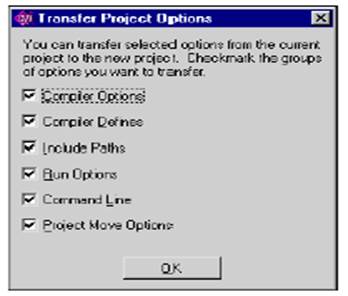 |
Рисунок 5-1. Окно Transfer Project Options.
3. Закрыть все окна, кроме проектного окна.
Редактор Интерфейса Пользователя
Редактор Интерфейса Пользователя - диалоговый редактор для проектирования традиционного графического интерфейса пользователя. Вы можете выбирать множество различных средств управления из меню Create и поместите их на ваших панелях. Каждое средство управления может быть настроено через окна, в которых Вы устанавливаете настройки для управления, горячих клавиш, появления ярлыка и др.
После того, как Вы разработали ваш интерфейс пользователя в окне Редактора Интерфейса Пользователя, Вы можете начать писать ваш C исходный код, чтобы управлять GUI. Вы должны дать название каждой панели, меню Вашего интерфейса пользователя, который может использоваться в C исходном коде, чтобы дифференцировать средство управления. Вы можете также назначать имя функции средству управления, которое будет выполняться автоматически всякий раз, когда Вы используете это средство в течение выполнения программы.
Как только Вы завершили создание интерфейса пользователя и сохранили это как файл ресурса (.uir), LabWindows/CVI автоматически запустит программу со всеми Вашеми установками.
CodeBuilder
После того, как Вы создали ваш .uir файл, CodeBuilder автоматически создаст исходный файл, основанный на функциях callback, указанных в вашем .uir файле.
Типовой Проект
На следующих сессиях этой обучающей программы Вам необходимо следовать за инструкциями, чтобы создать типовую программу.
1. Создать Интерфейс Пользователя в Редакторе Интерфейса Пользователя (Глава 5).
2. Создать файл источника оболочки программы, используя CodeBuilder (Глава 5).
3. Добавить к C исходному коду, чтобы создать и показать форму волны (Глава 6).
4. Развить вашу собственную функцию callback, чтобы вычислить среднюю ценность формы волны (Глава) 7.
5. Включить использование водителя инструмента в проекте для моделирования приобретения данных (Глава) 8.
Построение Файла Ресурса Интерфейса Пользователя (.uir)
Здесь Вы узнаете, как строить интерфейс пользователя, дополнительные командные кнопки и граф управления интерфейсом пользователя типового проекта.
Шаг 1: Открытие файла .uir
1. Выбрать Open User Interface(*. uir) меню File. Выберите файл template.uir
из списка файлов. Вид Редактора Интерфейса Пользователя показан на рисунке 5-2.
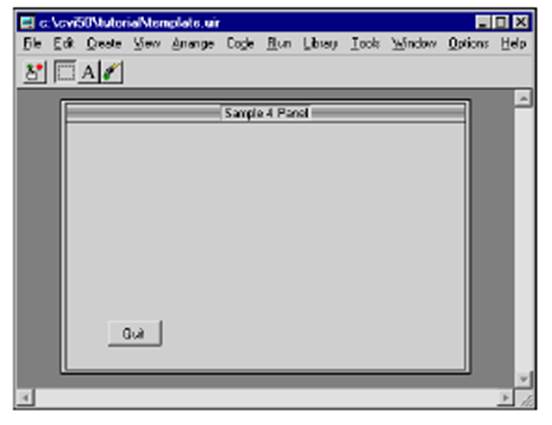 |
Меню Edit содержит опции вырезания, копирования, вставки, выравнивания и др.
Меню Create содержит опции для размещения объектов интерфейса пользователя типа цифровых средств управления, LEDs, командных кнопок, графов и полосовых диаграмм в Вашем файле интерфейса пользователя.
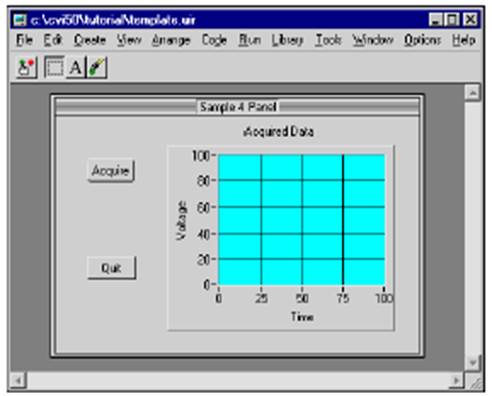 |
Уважаемый посетитель!
Чтобы распечатать файл, скачайте его (в формате Word).
Ссылка на скачивание - внизу страницы.